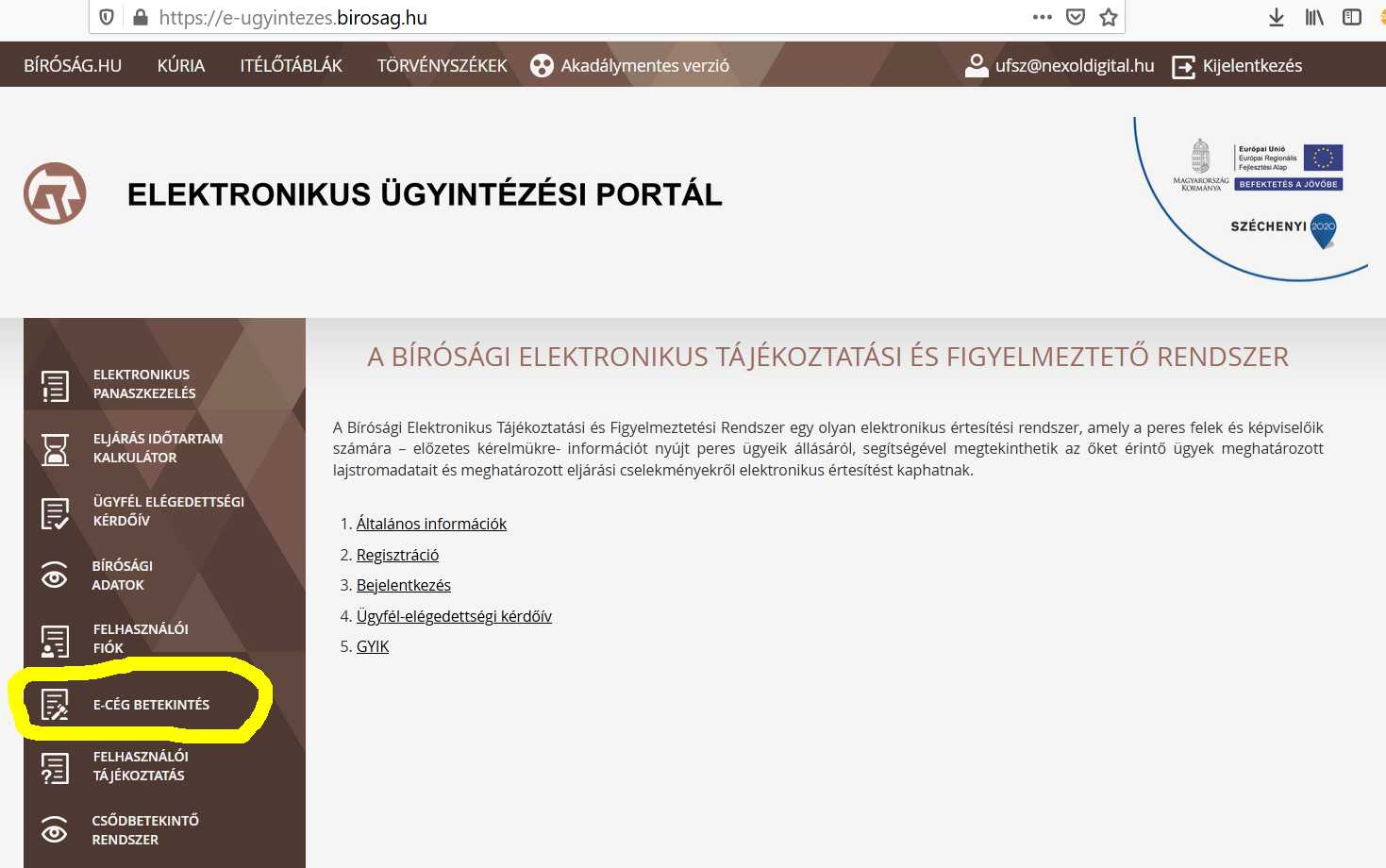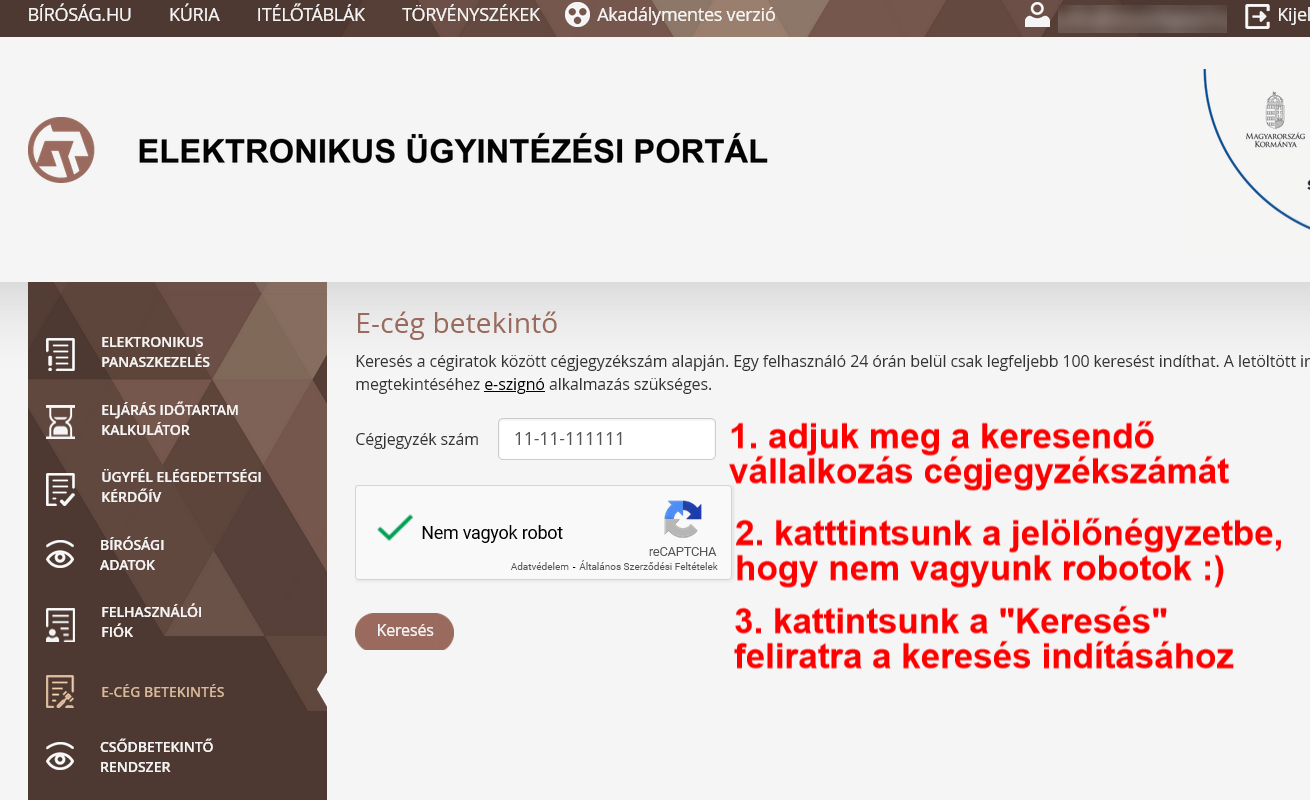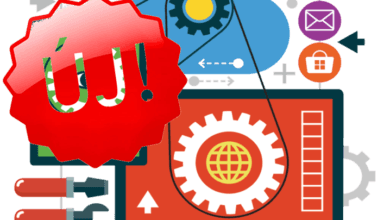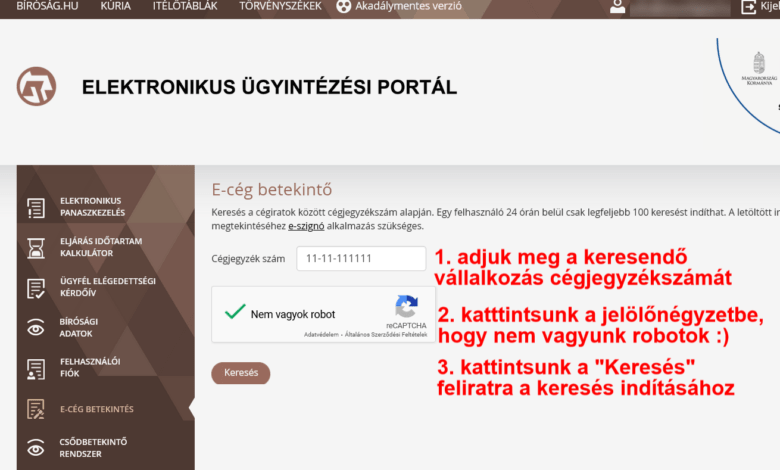
A múltban (joggal) panaszkodtak a vállalkozók, hogy milyen módon ellenőrizzék a partnereiket egy-egy szerződés, vagy rázósabbnak ígérkező megállapodás aláírása előtt, hiszen nem rendelkeztek olyan lehetőségekkel, mint az őket ellenőrző hatóságok, és időnként egy-egy nagyobb ellenőrzés során, vagy egy bírósági eljárás kapcsán bizony az egekig csaptak a viták; a Hatóság azt mondotta volt, hogy meg kell győződni a partner utolsó adatáról is, míg a vállalkozások azt kérdezték: honnan? hogyan?
Ebből a szempontból a digitális közigazgatás is óriási lépéseket tett, és megnyitotta hiteles adattárát az egyszerű vállalkozások előtt. Útmutatónkkal most azt mutatjuk meg, hogy milyen gyorsan juthatunk leendő, vagy jelenlegi Partnerünk közhiteles cégadataihoz, egyenesen a Cégbírósági adatbázisból, az alakulástól a változásokon keresztül, az aláírási címpéldányon keresztül, a cégkapuelérésen át, a közösségi adószámig, az aktuális legfrissebb adatokat tudjuk pár perc munkával letölteni magunknak.
A művelethez a szokásos munkaeszközökre lesz szükségünk:
- számítógép,
- internetes böngésző (Mozilla Firefox, vagy Google Chrome, vagy Microsoft Edge a leginkább elterjedt böngészők, és ezekre optimalizálták a hivatalos elérhetőségek felületét)
- működő internetes kapcsolat
- e-Szigno hitelesített dokumentumokat megnyitó, kezelő hivatalos (és ingyenes) program
- Ügyfélkapunk felhasználói neve és jelszava
-
- Írjuk be a böngészőnkbe a https://e-ugyintezes.birosag.hu/e-ceg-betekintes internetes címet, majd nyomjunk egy Enter billentyűt.
- A megjelenő felületen válasszuk az oldal közepe felén, sárga színnel jelölt bejelentkezés feliratra.
3. A bejelentkezéshez a “hagyományos” Ügyfélkapus adatok megadását követően van lehetőségünk. Teljesen mindegy, hogy melyik cégbírósági adatra vagyunk kíváncsiak, más jogosultság nem szükséges, mint a saját Ügyfélkapus adatok. (Már most szólunk, hogy Cégbírósági adatokról beszélünk, a Civil szervezetek adatai nem itt keresendőek!)
4. A 2. pontban egyszer már látott oldalmenü ismét megjelenik, de ekkor már a sárga színnel jelölt E-CÉG BETEKINTÉS menüpontra kell kattintani.
5. A következő felületen már konkrétan rákeresünk arra a cégre, amelyiknek adataira kíváncsiak vagyunk
6. A rendszer tényleg igen gyorsan elénk tárja a kereset cég nyilvántartott adatainak listáját, egy vagy több oldalon keresztül.
7. Tapasztalataink szerint csak az első két-három cégnél izgalmas és érdekes az újdonság, mely’ szerint az alapítástól kezdődően minden változásról letölthetjük, majd olvashatjuk a dokumentumokat, a változás-bejegyzési kérelemtől a javítást elrendelő végzésen keresztül a bejegyző végzésig mindent.
Ha már elegendő cégtörténettel kielégítettük az ismerkedő kíváncsiságunkat, akkor csak perceket kell töltenünk egy-egy cég adatai között:
Lépjünk az utolsó oldalra, onnan visszafelé keressük meg, hogy mire van leginkább szükségünk (jellemzően egy bejegyző végzésre, egy aláírás-mintára, és egy legutóbbi társasági szerződésre). Ezeket az adatokat hiteles formátumban is letölthetjük, de kis gyakorlat után akár csak a számunkra fontos iratok, iratrészek .pdf állományát tesszük el számítógépünk megfelelő sarkába.
Az oldalak között az oldal legalján lévő számokra, avagy a mellettük lévő jelekre kattintva lehet navigálni.
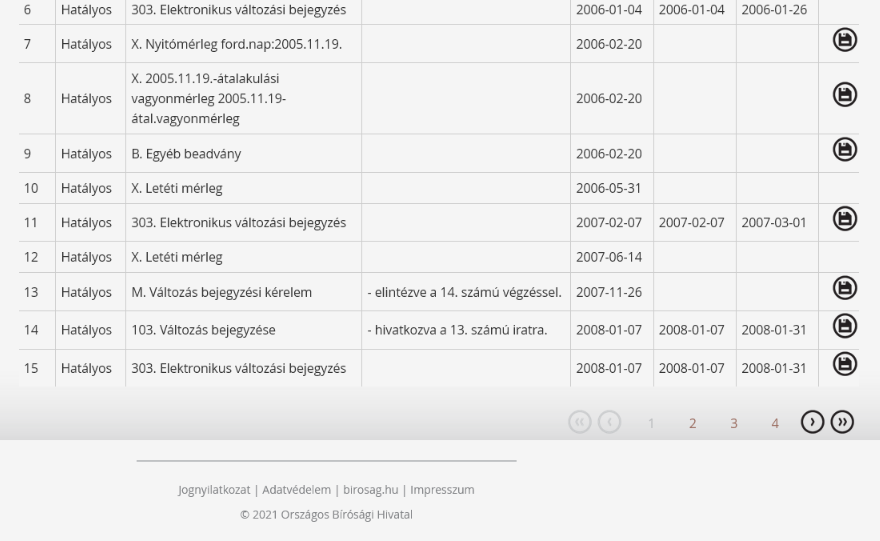 8. Ha kiválasztottuk, hogy melyik dokumentumra van szükségünk, akkor az adott dokumentum sorában a jobb oldali nyomtató ikonra kell kattintani.
8. Ha kiválasztottuk, hogy melyik dokumentumra van szükségünk, akkor az adott dokumentum sorában a jobb oldali nyomtató ikonra kell kattintani.
A bírósági oldal még egyszer figyelmeztet, amelynek tudomásul vételét a jelölőnégyzetbe történő, majd az OK feliratra történő kattintással erősíthetjük meg.
 9. A következő lépésben letölthetjük, vagy elmenthetjük a kívánt hiteles dokumentumot [.es3 formátum] Javasoljuk a lementést, mert az gyorsan megy, de “kiszöszölni” a kívánt dokumentumot, mindenképpen hosszabb időt vesz igénybe. Ha lementettük, akkor majd offline is ráérünk vele molyolni… 🙂
9. A következő lépésben letölthetjük, vagy elmenthetjük a kívánt hiteles dokumentumot [.es3 formátum] Javasoljuk a lementést, mert az gyorsan megy, de “kiszöszölni” a kívánt dokumentumot, mindenképpen hosszabb időt vesz igénybe. Ha lementettük, akkor majd offline is ráérünk vele molyolni… 🙂
 10. Megnyitáshoz (alapfeltétel az e-Szigno telepítése) csak rá kell kattintanunk a mentett állományra, és hamarosan láthatjuk, hogy mennyi minden van a fájlban összecsomagolva (természetesen, a dokumentum jellegétől függ, hogy mennyi további állományt nyithatunk meg).
10. Megnyitáshoz (alapfeltétel az e-Szigno telepítése) csak rá kell kattintanunk a mentett állományra, és hamarosan láthatjuk, hogy mennyi minden van a fájlban összecsomagolva (természetesen, a dokumentum jellegétől függ, hogy mennyi további állományt nyithatunk meg).
Az adott dokumentumra és az Előnézetre kattintva, olvasható a tartalom, amelyet kijelölést követően pdf formátumban is mentsünk el magunknak.
 Ezek az adatok nagyon fontosak ahhoz, hogy megállapítsuk a Partnerünk vagy Ügyfelünk aktuális jogi helyzetét, és a cégjogi helyzetét.
Ezek az adatok nagyon fontosak ahhoz, hogy megállapítsuk a Partnerünk vagy Ügyfelünk aktuális jogi helyzetét, és a cégjogi helyzetét.
Természetesen, még érdemes letölteni az aktuális cégjegyzés, képviseletre jogosult aláírásminta mellé a legfrissebb társasági szerződést, valamint célszerű ellátogatni a NAV adatbázis oldalára, ahol olyan dolgokat is megtudhatunk, mint pl. a telephelyet, avagy a különleges adózási módot, vagy éppen a legutóbbi létszámadatokat.